[開箱] Thermaltake V9 BlackX Edition 狂抽猛 …
圖文好讀版
http://xfastest.com/viewthread.php?tid=49126&extra=page%3D1
PTT挑戰→用
Thermaltake V9 BlackX Edition 狂抽猛送 Docking!Docking!!
這塊小小的地方匯集了數百萬的人口,匆匆忙忙的社會中,往來無數形形色色的人,來去
一陣風,不留半點痕;白天,在等待的是上一台的離開,下一台又立馬停了進去,享受著
是每小時數十元的高額費用,換來是一絲空間的喘息,免於被吃人的車龍,吞噬了太半美
好時光。入夜,燈紅酒綠的夜生活,總有人鑰匙一丟,一聲"董ㄟ"你來阿!有人為你服務
到家,也有人,輕哼的小曲走再逐漸安息的巷子裡,寧靜;港邊來來往往的貨車與人們,
裝載著是無數的成果,我等待著是......
我走過街頭,找尋著是我的機殼,付出,等待的是避風的港灣。
http://pic.xfastest.com/staff23/case/tt/v9/001.jpg

▲在預期USB3的興起,加上獨家的DOCK,我選擇了它做為我的機殼,除了自己裝載外,也
可以等待別人到訪。
http://pic.xfastest.com/staff23/case/tt/v9/002.jpg
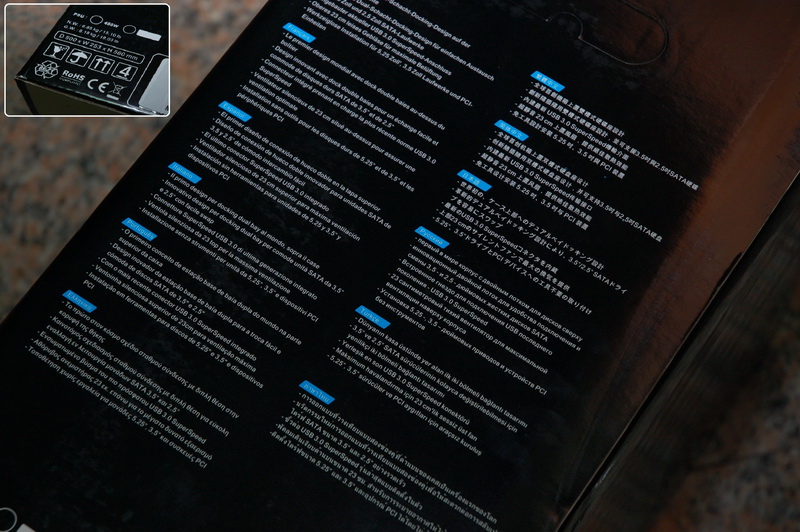
▲外箱的部分有多國語言說明,最下面有相關送條件說明和符合歐盟無鉛製程以及CE規範
(見左上角)等。
http://pic.xfastest.com/staff23/case/tt/v9/003.jpg
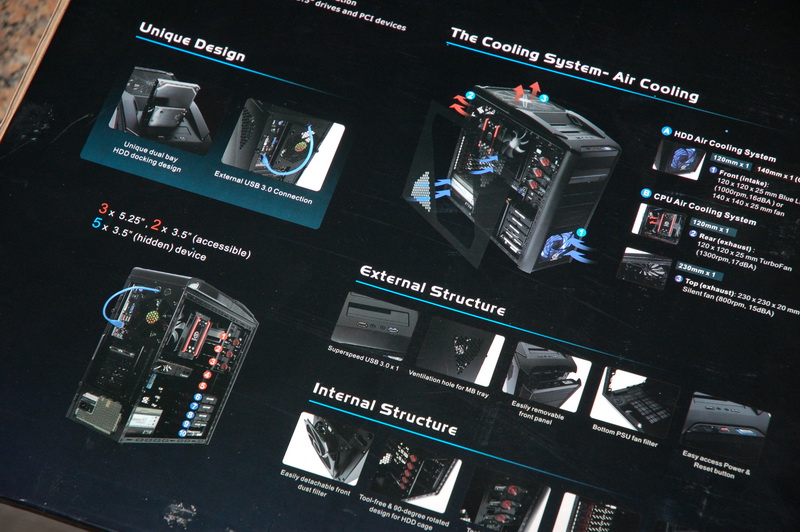
▲背面有簡要的說明機殼有哪些相關的特點。
http://pic.xfastest.com/staff23/case/tt/v9/004.jpg
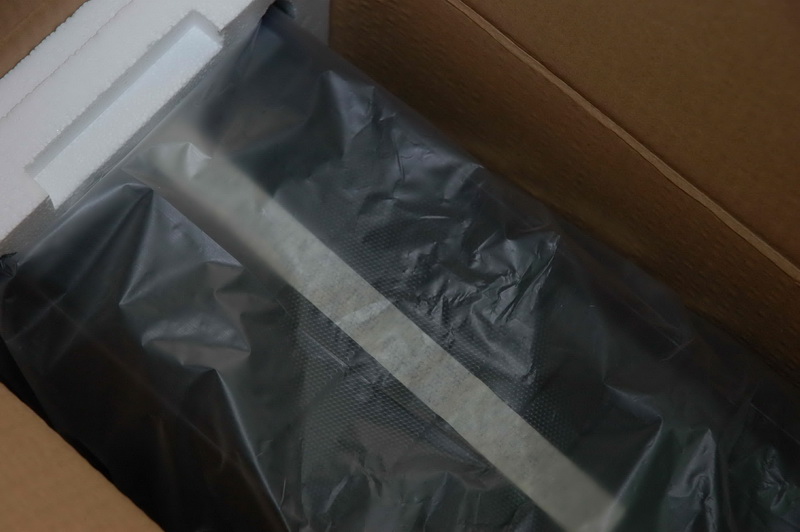
▲解開封印,看到採用的包裝與一般封印一樣以保麗龍做為防震,目前極少數已經改採再
製紙材或其他材質做為封印。
http://pic.xfastest.com/staff23/case/tt/v9/005.jpg

▲內附說明書(含保固說明),銅柱與各部位螺絲,數量充足,都已經做好黑化處理了,
同時還有附上一個POWER Holder,以及整理線材的束帶,很貼心的都準備黑色的達成完全
黑化。
http://pic.xfastest.com/staff23/case/tt/v9/006.jpg

▲正面照,採用全沖孔式網狀面板,電源開關、重開機鍵及USB等都在最上方,運轉時電
源鍵(見右上方圖),搭配簡約的Tt Logo,有著一絲穩重的感覺。
http://pic.xfastest.com/staff23/case/tt/v9/007.jpg

▲背面照,採下置式電源供應器設計,搭配12公分 0.30mA的風扇,也為水冷玩家提供了
兩個水冷孔,比較可惜的是USB3的連接線走水冷孔出來而非走PCI的檔板出來,不過PCI檔
板可以DIY不用怕,PCI檔板也有作開孔設計,增加散熱,處於半開放空間,但是相對的機
殼內對流也顯得較為薄弱。
http://pic.xfastest.com/staff23/case/tt/v9/008.jpg

▲左視圖,側板有著一條透明壓克力的平行四邊形搭配對角的蜂巢式開孔,好像一個X字
,有一絲潮流的感覺......。
http://pic.xfastest.com/staff23/case/tt/v9/009.jpg

▲右視圖,側板一樣有蜂巢式開孔,左下角是硬碟,右上角為CPU能增加散熱,相對地機
殼內的對流性會比較弱,但如果有做好出風的話,並不需要擔心散熱的問題。
http://pic.xfastest.com/staff23/case/tt/v9/010.jpg

▲俯視圖,這是最重要的裝置,除了兩組最主要的DOCKING,前方還有提供小船服務(
USB2.0*1和3.0*1),對於玩家可能略顯不足,但一般消費者還是夠用,主要是3.0有確實
接上,可做為2.0的使用;除此之外也有前置音效服務,不用擔心聽不到、喊不到、線還不
夠長,接上輸出入設備讓您好像親臨實境。
http://pic.xfastest.com/staff23/case/tt/v9/011.jpg

▲為了讓Docking硬碟插入穩固,占用了一個5.25吋空間,在安裝光碟機時必須由上往下
數第二個面板拆下以後才能安裝。
http://pic.xfastest.com/staff23/case/tt/v9/012.jpg

▲機殼後面有個一個23公分800RPM的風扇,負責CPU部分的散熱,是向上抽風的風扇,要
注意的是落塵的問題,要定期清潔風扇,延長使用壽命。
http://pic.xfastest.com/staff23/case/tt/v9/013.jpg

▲回到正面,拆開看到的是採用全沖孔的面板,主要材料為塑料與鐵,有濾棉做為過濾空
氣中的灰塵。
http://pic.xfastest.com/staff23/case/tt/v9/014.jpg

▲可惜的是該種濾棉,與一般業界的一樣並非高通氣濾材,本身風流是過去不去的,雖然
能過濾灰塵,但散熱就是沒裝比有裝好.....,這是目前採用全沖孔式面板的通病。
http://pic.xfastest.com/staff23/case/tt/v9/015.jpg

▲往下看到的前置風扇,做為進氣用,主要負責港灣內倉庫(硬碟)的散熱,值得一提的
是可以安裝14公分的風扇,但是不建議,與風扇架的邊緣,會產生風切聲。
http://pic.xfastest.com/staff23/case/tt/v9/016.jpg

▲該風扇為12V 0.30A、12公分LED發光風扇,是Thermaltake自家的產品,相當安靜的風
扇。
http://pic.xfastest.com/staff23/case/tt/v9/017.jpg

▲風扇架採用可拆卸式設計,只要手轉螺絲一鬆輕鬆就能拆下,同時也附了濾網,與5.25
吋面板的濾棉不同,進氣量算是相當不錯的,和一般家庭使用之冷氣濾網是相同構造,不
過由於機殼本身開孔眾多,濾網的作用並不大,主要還是避免毛髮等,積塵於風扇。
http://pic.xfastest.com/staff23/case/tt/v9/018.jpg

▲底面開孔部分,這邊主要作為下置電源供應器(POWER)後,POWER本身如果有8-14公分風
扇,可以輔助進風,增加散熱。
http://pic.xfastest.com/staff23/case/tt/v9/019.jpg

▲底面也是提供了相同材質濾網,濾網拆裝部分,並非採用抽取式,拆卸上必須注意,保
固標籤也在這裡(見圖右上角),如果掉了就不能RMA了,可以用透明膠帶剪一小段黏著,
防止掉落。
http://pic.xfastest.com/staff23/case/tt/v9/020.jpg

▲機殼主要空間,腹地容量隨硬碟數量而定XD,對應的各種類主機板也細心的以貼紙告知
需要鎖的孔位有哪些(見左上方圖示),PCI部分可以裝到長小於31.5公分的顯卡,幾乎都
能裝下去了,CPUCOOLER部分則是16.5公分高以下都可以,眾位大大的30CM不知道準備好挑
戰了嗎?
http://pic.xfastest.com/staff23/case/tt/v9/021.jpg

▲這邊後置風扇與上置風扇都負責CPU部分的散熱,通常採用的都是800rpm-1200rpm的風扇
,超過1200rpm會產生風扇打架的狀況,尤其是追求寧靜的人感受特深,這點值得注意,機
殼內的風扇都已經全數出現,風扇有製造商2年保固,壞了有RMA,Tt客服很好,先前為了
停產扣具都能盡力的為客戶提供,值得嘉許。
http://pic.xfastest.com/staff23/case/tt/v9/022.jpg

▲PCI部分採用的是快拆免螺絲設計,但是要注意拆裝過程中,避免操作不慎折斷扣具,
Tt機殼提供領先業界的3年保固,萬一真的弄斷了,有良好的RMA。
http://pic.xfastest.com/staff23/case/tt/v9/023.jpg

▲PCI快拆示意圖,先壓在扳開,然後往上提,可以看到也可以使用螺絲固定,PCI檔板部
分有開孔增加散熱,但是屬於一次性拆開後不可恢復的檔板。
http://pic.xfastest.com/staff23/case/tt/v9/024.jpg

▲介紹完了一半,拉到機殼另一邊5.25吋的空間,一樣也提供了免螺絲的快拆設計,扣除
占用掉的,其他三個都有提供,當然也可以自己用螺絲鎖。
http://pic.xfastest.com/staff23/case/tt/v9/025.jpg

▲往下拉看到的是倉庫區,總共有五個,萬一不夠上面還有兩個可以做為預備之用,一樣
有提供快拆設計,但預備的沒有,這裡是重要後勤地區,資料儲存都靠它了,如果沒有這
裡存放硬碟得話,上面碼頭來在多貨也沒用,只能GG了。
http://pic.xfastest.com/staff23/case/tt/v9/026.jpg

▲我們看到另一面側邊,由於空間看裡來不大只能利用這裡藏線,整理需要多花點心力。
http://pic.xfastest.com/staff23/case/tt/v9/027.jpg

▲底板在CPU部分已經預先挖洞了,在遇到重量超過規範須要加裝強化背板的CPUCOOLER,
並不需要拆卸主機板,就能直接更換。
http://pic.xfastest.com/staff23/case/tt/v9/028.jpg

▲組裝意示圖,可惜我只有小板,右邊看到底板突起還有一條束帶的,可以做為整理線材
時固定之用,該想到的都盡力為你考慮了。
http://pic.xfastest.com/staff23/case/tt/v9/029.jpg

▲安裝上主機板後,不用擔心CPU散熱器(CPUcooler)與上置風扇打架,已經預留數公分
寬的空間做為緩衝之用。
http://pic.xfastest.com/staff23/case/tt/v9/030.jpg

▲USB3.0的線一樣也很貼心先為您固定好了。
http://pic.xfastest.com/staff23/case/tt/v9/031.jpg

▲前置音效、USB以及連接線,可以從這裡走線,可以使機殼更方便整線。
http://pic.xfastest.com/staff23/case/tt/v9/032.jpg

▲以前很喜歡在壓克力上做雕刻,現在不用雕刻了,直接給你。
http://pic.xfastest.com/staff23/case/tt/v9/033.jpg

▲機殼的前置風扇會發出銷魂的藍光,秘密武器準備上陣。
http://pic.xfastest.com/staff23/case/tt/v9/034.jpg
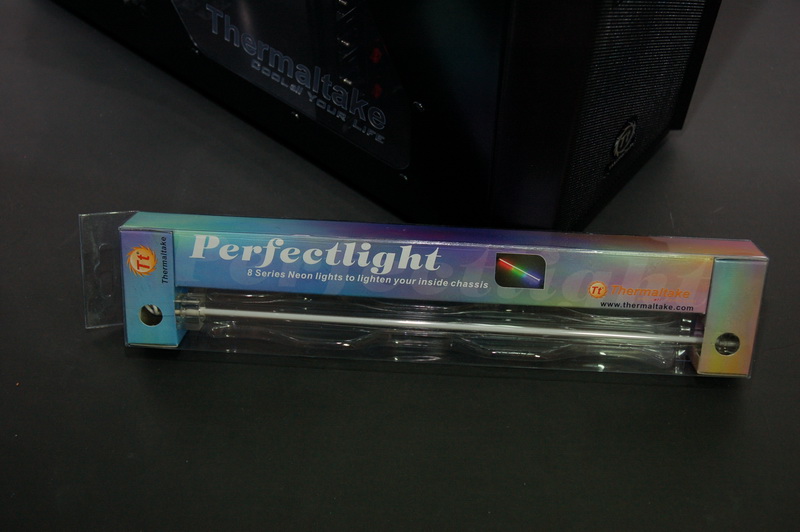
▲就是這支,夜裡迷航在大海的船靠得就這支燈塔。(這是機殼XD)
http://pic.xfastest.com/staff23/case/tt/v9/035.jpg

▲上機測試,果然是夜裡茫茫大海中港邊的明燈。
DOCKING心得說明
共同部分
1.皆需安裝AHCI驅動程式。(可查詢主機板製造商或者是goole主機版型號 空格 AHCI)
2.於BIOS中必須開啟AHCI。(可參考各家主機板使用者手冊關於BIOS中如合開啟AHCI)
3.使用完畢後必須移除裝置(硬碟),才能熱拔插硬碟。
4.除有支援熱拔插的固態硬碟(SSD)以外,一般的SSD無法使用於DOCK,除非是關機後先
插上,使用完畢後關機在抽起,這點也適用一般硬碟和不會設定BIOS開啟AHCI以及安裝
AHCI驅動程式的使用者,至少比一般需要拆側板等方式方便多了。
AMD平台
以SB850南橋測試,兩個DOCK都能順利運作,有可能是驅動程式的關係我的沒有移除裝置
的選項,有時候兩個Dock都插上時,拔起其中一個在插回有可能會抓不到,這邊推測應該
是未正確移除裝置後,主機板抓不到,解決方法就是正確移除裝置或者示兩顆都拔起來重
新插回。
結論
這是一款好機殼,雖然在高標準的審視中,有著一點小問題,例如:濾棉,但是瑕不掩瑜
,Dock部分,需要使用者多花點時間去安裝程式跟設定BIOS,機殼內提供了3個風扇,不
用擔心風扇不夠的問題,快拆的設計、黑化、避免卡到cooler的設計等,都是這咖機殼的
優點。售價上可能有人覺得貴了點,均衡設計、風扇、Dual-Dock、USB3線材、外型等,這
咖機殼就立刻大幅加分,C家那咖無法進來的6XX,在買完這台以後,被我丟到腦後去了XD
,提供大家做參考,若有任何意見歡迎指正。
--
※ 發信站: 批踢踢實業坊(ptt.cc)
◆ From: 124.8.196.16
→
08/25 21:58, , 1F
08/25 21:58, 1F
推
08/25 21:59, , 2F
08/25 21:59, 2F
※ 編輯: staff23 來自: 124.8.196.16 (08/25 21:59)
推
08/25 21:59, , 3F
08/25 21:59, 3F
推
08/25 21:59, , 4F
08/25 21:59, 4F
→
08/25 22:00, , 5F
08/25 22:00, 5F
推
08/25 22:10, , 6F
08/25 22:10, 6F
推
08/25 23:44, , 7F
08/25 23:44, 7F
→
08/26 00:22, , 8F
08/26 00:22, 8F
→
08/26 00:34, , 9F
08/26 00:34, 9F
推
08/26 00:40, , 10F
08/26 00:40, 10F
推
08/26 01:22, , 11F
08/26 01:22, 11F
→
08/26 01:22, , 12F
08/26 01:22, 12F
→
08/26 01:43, , 13F
08/26 01:43, 13F
PC_Shopping 近期熱門文章
PTT數位生活區 即時熱門文章



